Windows 10で欠落しているデフォルトの電源プランを復元する方法

このガイドでは、Windows 10でデフォルトの電源プラン(バランス、高パフォーマンス、省電力)を復元する方法を詳しく解説します。

Cloak Encrypt は、パスワードなしでファイルを暗号化および復号化できるシンプルなファイル暗号化ツールです。ファイルは常にローカル デバイス上で暗号化または復号化され、外部サーバー上では行われません。
このソフトウェアは使いやすく、ビジネス以外のユーザーにとっても無料です。 Cloak Encrypt は、Windows、Mac、iOS、Android などの複数のプラットフォームで利用できます。
Cloak Encrypt を使用すると、受信者だけでなくあなたもすべての情報が安全であることを安心できます。以下の簡単な手順に従って Cloak の使用を開始し、最高の AES 256 ビット暗号化標準をお楽しみください。
概要を確認し、Cloak Encrypt をダウンロードしてください
Cloak を Windows PC または Mac にダウンロードするには、まず公式 Web サイトで関連するインストーラーをダウンロードします。 Cloak Encrypt は、App StoreおよびGoogle Playからも入手できます。

インストールしたら、 Google、Facebook、Dropbox、 Box ID 、または別の電子メール アドレスを使用して Cloak アプリ アカウントを作成する必要があります。

アカウントを設定すると、システム トレイから Cloak プログラムに直接アクセスできるようになります。

さらに、右クリック オプションを使用して、個々のファイルを暗号化できます。ビジネス以外のユーザーは、暗号化するファイルを一度に 1 つだけ選択できます。

この 1 ファイルの制限を克服したい場合は、複数のファイルを一度に圧縮し、まとめて暗号化します。ファイルの圧縮には 7-Zip、WinRAR、または WinZIP を使用できます。
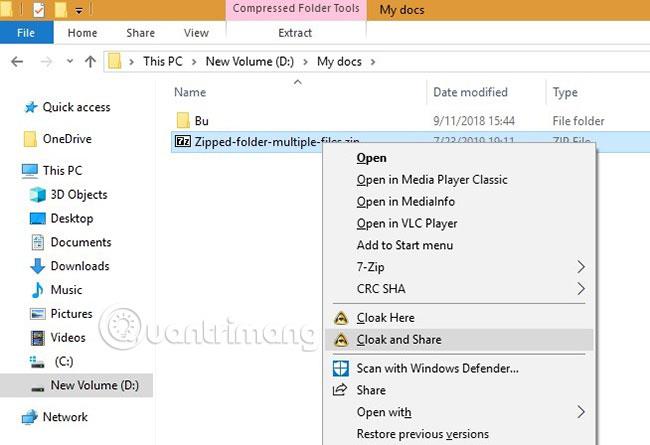
ファイルの暗号化と復号化
暗号化するファイルを選択する場合は、システム トレイから選択するか、右クリック オプションを使用して選択できます。エンコードが完了すると、システムから警告が送信されます。

自分のコンピュータでこれらのファイルを確認するには、右クリックして「Uncloak」オプションを選択するだけです。閲覧するのにパスワードは必要ありません。これはおそらくこのソフトウェアの最大の機能であり、パスワードを作成して記憶する手間が省けます。

もう一度右クリックして、ファイルを共有する受信者を選択します。

暗号化されたファイルを共有するすべての受信者の電子メール アドレスを追加します。

受信者が Cloak アプリのアカウントを持っていない場合、エラーが発生する可能性があります。[はい]をクリックして、Cloak アプリをダウンロードしてアカウントを作成できるリンクを共有します。

受信者が Cloak を取得したことを確認すると、電子メール、メッセージング アプリ、ソーシャル ネットワークを介してすべての個人データを自由に交換できるようになります。パスワードを必要とせずに、コンピューターまたはスマートフォン上の暗号化されたファイルを簡単に復号化できます。
クロークエンタープライズ
さらに多くの機能が必要な場合、Cloak Enterprise では、ユーザーあたり年間 39 ドル (907,000 VND) で無制限の暗号化など、いくつかの追加オプションを提供しています。これは、グループで共有するために毎回ファイルを圧縮および解凍したくない場合に便利です。医療、金融サービス、その他のデータ セキュリティ コンプライアンス業界で働く人にとっては、データ アクセスを厳密に制御できるため、これが最適です。
事前定義されたルールに基づいて、さまざまなグループやユーザーに対してさまざまなレベルのきめ細かなアクセスを設定することもできます。多要素認証により、権限のないユーザーによる誤ったアクセスが防止されます。LDAPとActive Directoryを使用すると、データベースから電子メール アドレスをインポートできます。

オンラインには多くのファイル暗号化ツールがあります。ただし、Cloak ほど使いやすいソフトウェアはほとんどなく、外部コンパイラやユーティリティなしで実行できます。マルウェアを心配する必要はなく、このソフトウェアはビジネス ユーザーから多くの肯定的なフィードバックを受けています。
Cloak の使用経験がある場合は、以下のコメントセクションで皆さんと意見を共有してください。さらに、Linuxユーザーの場合は、 Gocryphts を使用してファイルを暗号化および復号化できます。
成功することを願っています。
このガイドでは、Windows 10でデフォルトの電源プラン(バランス、高パフォーマンス、省電力)を復元する方法を詳しく解説します。
仮想化を有効にするには、まず BIOS に移動し、BIOS 設定内から仮想化を有効にする必要があります。仮想化を使用することで、BlueStacks 5 のパフォーマンスが大幅に向上します。
WiFi 接続に接続するときにドライバーが切断されるエラーを修正する方法を解説します。
DIR コマンドは、特定のフォルダーに含まれるすべてのファイルとサブフォルダーを一覧表示する強力なコマンド プロンプト コマンドです。 Windows での DIR コマンドの使用方法を詳しく見てみましょう。
ソフトウェアなしで Windows 10 アプリをバックアップし、データを保護する方法を説明します。
Windows のローカル グループ ポリシー エディターを使用して、通知履歴の削除やアカウントロックの設定を行う方法を説明します。
重要なリソースを簡単に監視及び管理できる<strong>IP監視</strong>ソフトウェアがあります。これらのツールは、ネットワーク、インターフェイス、アプリケーションのトラフィックをシームレスに確認、分析、管理します。
AxCrypt は、データの暗号化に特化した優れたソフトウェアであり、特にデータ セキュリティに優れています。
システムフォントのサイズを変更する方法は、Windows 10のユーザーにとって非常に便利です。
最近、Windows 10にアップデートした後、機内モードをオフにできない問題について多くのユーザーから苦情が寄せられています。この記事では、Windows 10で機内モードをオフにできない問題を解決する方法を説明します。








